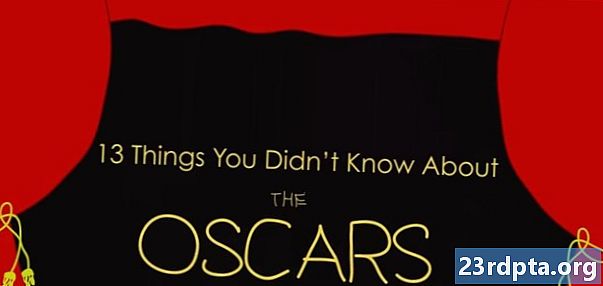
Contente
- Dicas e truques da Página inicial do Google
- Encontre o seu telefone
- Lembre-se de onde você deixou as coisas
- Compartilhe sua casa inteligente
- Aprenda sua família por voz
- Obter definições de palavras
- Jogar jogos
- Frases rápidas / atalhos
- Controle seu Chromecast
- Dicas e truques do Chromecast
- Também transmitir conteúdo local
- Continue usando o controle remoto da sua TV
- Jogue, mesmo os controlados por movimento
- Exiba suas fotos de férias
- Ativar modo convidado
- Mais cobertura da Página inicial do Google

> O que é o Google Assistant e quais produtos o utilizam?
Dicas e truques da Página inicial do Google
Encontre o seu telefone
Tendo contado anteriormente com complementos do IFTTT, o Google introduziu recentemente a compatibilidade nativa para encontrar o seu telefone com a mais recente atualização do software Home. Uma das dicas da Página inicial do Google pode fazer com que seu telefone toque quando você o deixou embaixo de uma almofada ou na outra sala, mesmo quando está em silêncio.
Para garantir que o recurso funcione, você precisa estar na mesma conta do Google no telefone e no hub da Página inicial. O Google poderá ligar para o seu telefone se estiver conectado a uma rede móvel ou Wi-Fi. Não é obrigatório, mas a ativação da sua configuração de local suporta o recurso Bloquear e apagar como parte do Find My Phone do Google. Você também pode ver todos os seus dispositivos visíveis em android.com/find.
Lembre-se de onde você deixou as coisas
Além de encontrar o seu telefone, um dos recursos da Página inicial do Google também pode ser um lembrete útil para todos os itens importantes e facilmente esquecidos espalhados pela sua casa, como o passaporte ou as chaves da casa. Por exemplo, diga algo como "Ok, Google, meu passaporte está no arquivo" e lembrará quando você perguntar mais tarde: "Ei, Google, onde está meu passaporte?"
Compartilhe sua casa inteligente
A troca de senhas de Wi-Fi com os hóspedes é uma tarefa árdua na melhor das hipóteses, e configurar um amigo em sua casa inteligente é ainda mais trabalhoso, especialmente se eles querem apenas lançar uma nova música para você conferir. Um dos recursos da Página inicial do Google simplifica esse processo com o "Modo visitante".
A ativação desse recurso da Página inicial do Google em suas configurações permite que outras pessoas com o aplicativo Página inicial se conectem rapidamente aos dispositivos da sua casa, exibindo um PIN de quatro dígitos inaudível no smartphone do seu convidado. Simples.

Aprenda sua família por voz
Muitos dos recursos mais úteis da Página inicial do Google, como gerenciar sua agenda ou obter conselhos de trânsito para o seu percurso para o trabalho, estão vinculados à sua conta exclusiva do Google. Felizmente, você pode adicionar várias contas à sua Página inicial do Google, o que permite ao seu assistente reconhecer comandos de cada membro da família individualmente apenas por voz. Dessa forma, é possível que cada membro da família adicione novos itens ao seu próprio calendário ou receba relatórios de notícias personalizados pela manhã.
Leia a seguir: Aplicativo prático do Google Notícias: o agregador de notícias de ponta a ponta
Deseja testar se o Google está prestando atenção? Pergunte "Quem sou eu?" Ou "Qual é o meu nome?", E esperamos que o seu assistente de casa consiga diferenciar todos.
Obter definições de palavras
Já fez uma pausa para refletir sobre uma palavra ou frase enquanto lê um livro ou artigo? Um dos recursos da Página inicial do Google também pode ajudar. Basta perguntar "O que significa 'pontificado'?" E você verá o que estou falando.
Se você deseja expandir ainda mais seu vocabulário, o Google também pode ajudá-lo com uma palavra do dia.
Jogar jogos
Entediado? Uma das dicas da Página inicial do Google pode oferecer a você alguns minutos, graças a uma seleção de jogos. 20 Questions é um jogo de adivinhação clássico e, com a integração de aplicativos de terceiros, você pode experimentar "Ok, Google, deixe-me falar com o Akinator". Pense em uma celebridade, responda às perguntas do Akinator com sim ou não e em apenas algumas rodadas ele vai adivinhar em quem você estava pensando.
A Página inicial do Google tem uma série de outros jogos e entretenimento ativados por voz, de curiosidades rápidas a um teste de geografia ou até uma seleção de piadas sobre o pai. Para ver todos eles, explore a seção Jogos e diversão no aplicativo Página inicial do Google.

Frases rápidas / atalhos
Alguns recursos da Página inicial do Google incluem alguns atalhos úteis para algumas das frases mais pronunciadas. Se você está cansado de pedir sua estação de rádio ou lista de reprodução favorita ao relaxar depois do trabalho, basta configurar um atalho "Ok, Google, relaxe" para lidar com isso. Essas opções totalmente personalizáveis estão escondidas em Configurações> Mais configurações> Atalhos no aplicativo inicial.
O Google recentemente expandiu esta lista de frases rápidas para acionar várias informações com apenas uma única frase. Por exemplo, dizer "bom dia" pode fornecer tempo, tráfego para o trabalho e notícias. A integração com outros dispositivos, como iluminação doméstica ou termostatos, também é esperada no futuro próximo, para que os usuários possam configurar rotinas mais complexas.
Ah, você sabia que não precisa dizer "Ok, Google"? Um casual "Hey, Google" também faz o truque. Outra das dicas da Página inicial do Google que você pode tentar.
Controle seu Chromecast
Expandir sua casa inteligente além de um único hub da Página inicial do Google abre um mundo de possibilidades. O primeiro complemento que você deve considerar é um Chromecast, liberando sua TV para transmitir praticamente qualquer coisa da Internet.
Leia em seguida: Como usar a Página inicial do Google com o Chromecast?
Usando apenas comandos de voz, é possível iniciar um vídeo de sua escolha nos serviços de streaming do YouTube ou Netflix. O mesmo se aplica ao Spotify, Google Play Music, TuneIn e outros sites de música. Você também pode procurar algo menos específico, como um guia de vídeos de receitas, e o Google enviará um resultado de vídeo diretamente para o seu Chromecast. A Página inicial do Google também suporta controles de pausa, pular e volume via voz, para que você não precise acessar seu telefone ou controle remoto.
Dicas e truques do Chromecast
Também transmitir conteúdo local
O Chromecast do Google tem tudo a ver com streaming na Internet. Portanto, a transmissão de conteúdo local para sua TV foi deixada para trás. Usar o Chrome para transmitir a área de trabalho do PC ou a opção de tela / áudio do telefone é uma solução não ideal, mas felizmente aplicativos Android como Plex, AllCast e LocalCast podem ajudar a organizar sua coleção de mídia doméstica para transmitir diretamente para a TV.
Leia a seguir: Dicas interessantes para ajudar você a usar a Pesquisa do Google da maneira certa!
Se você é um usuário Plex, instale o Plex Media Server no seu PC ou onde quer que mantenha a maior parte da sua videoteca e poderá transmitir sua biblioteca usando o telefone. O AllCast e o LocalCast abrem funcionalidades semelhantes para mídia no seu telefone, servidores de mídia DLNA / UPnP e até arquivos salvos nas plataformas de armazenamento em nuvem DropBox e Drive. Você não precisa se limitar ao YouTube e outros aplicativos de vídeo.

Continue usando o controle remoto da sua TV
Ser capaz de reproduzir, pausar e ajustar o volume do conteúdo transmitido pelo telefone é bastante útil, mas nem sempre é a melhor solução se o telefone precisar carregar ou mesmo se estiver na outra sala. Felizmente, o Chromecast suporta controles remotos regulares da TV para pausar / reproduzir, etc. Você só precisa de uma TV compatível com HDMI-CEC (Consumer Electronics Control) e tem o Passe de controle de roteamento ativado nas configurações da TV.
O benefício adicional de ativar o Controle de roteamento HDMI-CEC é que a TV será forçada a mudar para a entrada do Chromecast assim que você começar a reproduzir o conteúdo. Portanto, não é mais necessário percorrer os canais de entrada HDMI.
Alguns fabricantes de TV chamam nomes diferentes de HDMI-CEC. Aqui está uma lista rápida de algumas das marcas mais populares: a Samsung chama Anynet +; Sharp o chama de Aquos Link; Phillips chama isso de EasyLink; A LG chama SimpLink; e a Sony chama BRAVIA Link.
Jogue, mesmo os controlados por movimento
Você não precisa apenas transmitir música e vídeo para o seu Chromecast, os jogos também são perfeitamente viáveis. De fato, existem jogos projetados especificamente para o Chromecast disponíveis para download na Play Store, portanto, não é apenas o caso de transmitir sua tela do Android para a tela grande. Você pode ver outra lista de parceiros suportados aqui.
Se você deseja algo um pouco mais experimental, experimente o Super Sync Sports, que é reproduzido por meio de controles de movimento do seu telefone. Adicione o jogo ao Chrome, transmita a página da web do seu laptop para a TV e comece a jogar na tela grande com até 4 jogadores.

Exiba suas fotos de férias
O Chromecast já exibe alguns papéis de parede bonitos quando não transmite seus programas favoritos, mas você também pode personalizar as imagens e informações exibidas na tela grande. Entre no aplicativo Home e, em seguida, nas configurações do Pano de fundo do Chromecast, e você pode selecionar imagens de várias fontes, incluindo Google Fotos, Facebook e Flickr.
Emparelhado com a Página inicial do Google, você também pode pedir para exibir fotos de um local, mês ou pessoa específicos diretamente na sua TV. Se você é usuário do Google Fotos, encontrará suas imagens automaticamente classificadas em várias categorias, graças aos algoritmos de inteligência do serviço. Essa é uma maneira útil de exibir as últimas fotos de férias.
Ativar modo convidado
Assim como na Página inicial do Google, você não precisa mexer nos códigos de Wi-Fi para permitir que seus convidados transmitam conteúdo para o Chromecast. Acesse o aplicativo Página inicial e as configurações do seu Chromecast. A partir daqui, você pode ativar o Modo visitante, que usa as configurações de localização de um convidado e o emparelhamento de áudio para se conectar rapidamente, a menos de 15 metros do dispositivo.
Mais cobertura da Página inicial do Google
Você tem suas próprias dicas da Página inicial do Google ou do Chromecast ou perdemos algum recurso da Página inicial do Google? Deixe-nos uma linha nos comentários abaixo.
- Melhores alto-falantes inteligentes - quais são suas opções?
- Serviços da Página inicial do Google - um guia completo
- Principais aplicativos da Página inicial do Google

